
Агуулгын хүснэгт:
- Зохиолч John Day [email protected].
- Public 2024-01-30 11:03.
- Хамгийн сүүлд өөрчлөгдсөн 2025-01-23 15:00.

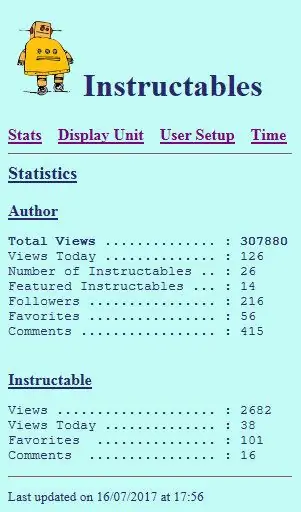
23-01-2018 Програм хангамж шинэчлэгдсэн
Хэсэг хугацааны өмнө би Instructables API болон Arduino Uno ашиглан утастай сүлжээний бамбай ашиглан "Instructables Hit Counter" хийхийг оролдсон. Гэсэн хэдий ч Arduino Uno -ийн RAM хязгаарлагдмал байсан тул би системийг ажиллуулж чадсангүй.
Хэсэг хугацааны өмнө би NodeMCU ашиглан diytronics -ийн хийсэн ижил төстэй төслийг анзаарсан. Энэ бол миний төслийг дахин хийх зөв эхлэл байсан.
ESP8266-01 WiFi модулийг ашиглан би янз бүрийн сонголтуудыг судалж, системийг шинэчилсэн.
ESP8266 модулийг ашиглахад тулгардаг хамгийн эхний асуудал бол одоо байгаа WiFi хандалтын цэг рүү холбогдох төхөөрөмжийг тохируулах явдал юм. Кодыг ESP8266 болгон өөрчилж, дахин програмчлах шаардлагатай байсан тул би үүнийг код ашиглан хийхийг хүсээгүй. WiFiManager номын сан надад маш хэрэгтэй санагдаж, жишээ ашиглан EP8266 -ийг WiFi сүлжээнд холбох хамгийн хялбар аргыг олж авлаа.
Дараа нь би хяналт тавих зааварчилгааг өөрчлөх болгондоо кодод өөрчлөлт оруулахыг хүсээгүй. Үүний тулд би параметрүүдийг хялбархан өөрчлөх боломжийг олгох үүднээс ESP8266-ийг вэб серверээр суулгасан.
Алхам 1: Дизайн


Танд дараах бүрэлдэхүүн хэсгүүд хэрэгтэй болно.
- 1 x ESP8266-01 модуль
- 1 x max7219 8 оронтой 7 сегментийн дэлгэц
- 1 x 7805 хүчдэлийн зохицуулагч
- 1 x ASM1117 3.3V хүчдэлийн зохицуулагч
Цахилгаан хангамж
Төхөөрөмжийн хүчийг 12V тогтмол гүйдлийн тэжээлээс авдаг. Бидэнд хоёр хангамж хэрэгтэй болно:
- Max 7219 дэлгэцийн хувьд 5V
- ESP8266-01-ийн 3.3V
Схемийн диаграмыг үзнэ үү.
Төхөөрөмжийг буруу туйлтай холболтоос хамгаалахын тулд диодыг ашигладаг бөгөөд дараа нь ON/OFF цахилгаан унтраалгыг ашигладаг. Оролтын хүчдэлийг 7805 хүчдэлийн зохицуулагч 5V хүртэл зохицуулдаг. Энэхүү 5V нь max7219 дэлгэцийг тэжээхэд ашиглагддаг.
5V нь ESP8266-01-д шаардлагатай 3.3V хүчдэлийг авахад ашиглагддаг. ASM1117 3.3 зохицуулагч нь тогтмол гүйдлийн оролттой биш 5В зохицуулагчтай холбогдсон байна. Энэ нь 12V тэжээлд холбогдсон үед ASM1117 үйлдвэрлэх дулааныг бууруулах зорилготой юм. Ашигласан ASM1117 3.3 нь гадаргуу дээр холбох төхөөрөмж бөгөөд vero хавтан дээр амархан гагнах боломжтой.
ESP8266 модуль нь дамжуулахдаа 300 мА хүртэл ашиглах чадвартай тул хүчдэлийн төмөр зам бүрт зохих хэмжээтэй тэгшлэх конденсатор суурилуулсан болно. ЭМС -ийн дуу чимээг арилгахын тулд хүчдэлийн төмөр зам бүрт 0.1uf конденсатор суурилуулсан болно.
ESP8266-01
Хязгаарлагдмал I/O зүү байгаа тул ESP8266 -ийг зөв ачаалах боломжийг олгох хэрэгтэй. ESP8266-01 модулийг зөв горимд ачаалахын тулд дараахь зүйлийг хийх шаардлагатай байна.
- CH_PD нь өндөр байх ёстой
- RST нь өндөр байх ёстой
- GPIO -ийг өндөр татах ёстой
- GPIO2 -ийг өндөр татах ёстой
Үүнийг 10K татах эсэргүүцэл ашиглан хийдэг. Энэ нь ESP8266 модулийг зөв эхлүүлэх болно.
I/O зүү
Миний дизайнд дараах 5 оролтын/зүү хэрэгтэй байсан.
- Max 7219 дэлгэцийн хувьд 3 голтой
- MODE/SETUP товчлуурт 1 зүү
- Дуугаралтын 1 зүү
ESP8266 нь зөвхөн дөрвөн I/O зүүтэй тул нэг оролтын оролт богино байна. Тиймээс дуут дохио, MODE/SETUP товчлуур нь нэг оролт/гаралтын зүүтэй холбогддог. Програмыг энэ зүүний INPUT/OUTPUT горимыг хянахад ашиглах болно.
max7219 дэлгэц
Дэлгэцэнд гурван I/O зүү хэрэгтэй боловч ESP8266 нь зөвхөн 2 ерөнхий зориулалттай I/O зүүтэй тул Rx ба TX зүүг бас ашиглах болно. Энэ нь хөгжүүлэлтийн явцад сериал монитор байхгүй байна гэсэн үг юм. Дэлгэцийг хянахын тулд GPIO1, Rx, TX зүү ашигладаг.
Buzzer/товчлуур
Зөвхөн ганц I/O зүү (GPIO0) үлдсэн тохиолдолд дуугарагч, MODE/SETUP нь энэ зүүтэй холбогдсон бөгөөд мултиплекс ашиглан зүү нь товчлуурын төлөвийг уншихаас гадна дуугаралтыг дуугаргахад ашиглагддаг.
Алхам 2: Цахилгаан хэлхээг бий болгох


Цөөхөн хэдэн бүрэлдэхүүн хэсгүүд хэрэгтэй тул хэлхээг жижигхэн веро хавтан дээр бүтээжээ. SMD ASM1117 зохицуулагчийг самбарын хажуу талд гагнасан.
ESP8266-01-ийг холбохын тулд би 2 х 4 зүү толгой ашигласан. Энэ нь програмчлах ESP8266 модулийг хялбархан арилгах боломжийг олгодог. ESP8266 тээглүүр хоорондын веро хавтангийн замыг салгахын тулд хурц хобби хутга ашигласан.
Дэлгэц, дуугаралт, товчлуурын утсыг шууд vero самбар дээр гагнасан.
Алхам 3: Дэлгэцийг хашлагад холбох



Надад жижиг хуванцар хайрцаг байсан. Дэлгэцийг тааруулахын тулд би эхлээд дэлгэцийн хайчилбарыг хийдэг. Таслалтыг дэлгэцээс арай жижиг болгож, дараа нь дэлгэцийг зүсэлтэнд нягт нийцүүлэхийн тулд гаргаж өгсөн.
Байнгын хар маркер ашиглан дэлгэц дээрх цагаан өнгийг хар болгож, дэлгэцийг эпокси ашиглан наасан байна.
Алхам 4: Бусад зүйлсийг суурилуулах



Цахилгаан залгуур, асаах/унтраах товчлуур, товчлуур, дуугаралтыг хашлагын ар талд суурилуулсан.
Дуугарын хувьд би хашаан дотор 3 мм -ийн цооног өрөмдөж, дуугаруулагчийг энэ нүхний дээгүүр наасан. Энэ нь дуут дохиог хангалттай ачаалах болно.
Бүх бүрэлдэхүүн хэсгүүдийг суурилуулсан тул бүрэлдэхүүн хэсгүүдийн хоорондох утсыг нимгэн утас ашиглан хийсэн.
Алхам 5: ESP8266-01 програмчлах


Кодыг ESP8266-01 руу өөрийн аргын дагуу байршуулна уу. Лавлахад хялбар болгох үүднээс би ашигласан номын сангуудыг оруулсан болно.
Би LedControl номын санг өөрчилсөн тул та миний LedControlESP8266 номын санг ашиглах шаардлагатай болно гэдгийг анхаарна уу.
Алхам 6: WiFi сүлжээгээ холбоно уу




Hit Counter зөв ажиллахын тулд эхлээд уг төхөөрөмжийг WiFi хандалтын цэг рүү холбох хэрэгтэй. Эдгээр алхмуудыг дагана уу:
- Төхөөрөмжийг асаах
- "Set Net" гарч ирэх үед MODE/SETUP товчлуурыг 2 секунд орчим дарна уу
- Дэлгэц одоо "хуурамч зүйл байхгүй" гэж харуулах болно.
- Компьютер эсвэл ухаалаг гар утас руугаа ороод WiFi холболтыг сонгоно уу
- "Instructables Hit Counter" -ийг сонгоно уу.
- Интернет хөтөчөө нээнэ үү. Хэрэв тохиргооны хуудас автоматаар нээгдэхгүй бол дараах IP хаягийг оруулна уу: 192.168.4.1
- WiFi -г тохируулах дээр дарна уу
- Шаардлагатай WiFi хандалтын цэгийг сонгоод энэ хандалтын цэгийн нууц үгийг оруулна уу
- Дараа нь IP хаяг, гарц, маскыг өөрийн шаардлагын дагуу оруулна уу
- Үүнийг хийсний дараа Хадгалах товчийг дарна уу
- Амжилтанд хүрсэн тохиолдолд та өгөгдөл хадгалагдсан гэсэн баталгаажуулах мессеж хүлээн авах болно.
- Холбогдсоны дараа Hit Counter нь одоогийн тохируулсан цохилтуудыг харуулна
Алхам 7: Хит тоолуурыг тохируулах




Холбогдсоны дараа Hit Counter -ийн тохиргоог нэгжийн вэб хуудсыг ашиглан өөрчилж болно.
Вэб хөтөчөө нээгээд Hit Counter -ийн IP хаягийг оруулна уу.
Тоолуурыг цохих
Энэ төхөөрөмжийг хоёр төрлийн цохилтын тоолуурт тохируулж болно. Тоолуур бүрийг тус тусад нь тохируулах ёстой.
- Зохиогчийн дэлгэцийн нэр- Тодорхой зохиогчийн хит болсон нийт тоог харуулна.
- Instructables ID - Тодорхой зааварчилгаа авсан цохилтын нийт тоог харуулна. Иргэний үнэмлэх авах талаар дэлгэрэнгүй мэдээллийг вэб хуудасны доод хэсгээс үзнэ үү
Дэлгэц
Төхөөрөмжийг зохиогч эсвэл зааварчилгааны цохилтуудыг харуулахаар тохируулж болно.
- Зохиогчийн нийт цохилтын тоог харуулахын тулд Author Total Hits -ийг сонгоно уу
- Instructbles ID Hits -ийг сонгоод Instructbles -ийн нийт хитийн тоог харуулна
Дуу
Хэрэв та дэлгэцийн цохилтын тоолуурт гарсан өөрчлөлтийг дуугарахыг хүсч байвал энэ сонголтыг сонгоно уу.
Дэлгэцийн тод байдал
Дэлгэцийн тод байдлыг вэб хуудсаар дамжуулан өөрчилж болно. Шаардлагын дагуу гэрэлтүүлгийн түвшинг 0.. 15 хооронд оруулна уу.
Алхам 8: Instructabes Hit Counter -ийг ашиглах

Холбогдсоны дараа төхөөрөмж нь тийм ч их функцгүй болно. MODE товчлуураас гадна нэгж ба хэрэглэгчийн хооронд өөр интерфэйс байхгүй байна.
MODE товчлуурыг дарахад Зохиогчийн Нийт Хит ба Зааварлагдах Хитүүдийн хоорондох дэлгэц өөрчлөгдөх болно.
Энэхүү зааварчилгаа танд таалагдсан гэж найдаж байна.
Хүндэтгэсэн
Эрик
Зөвлөмж болгож буй:
Ажлын Geiger Counter W/ хамгийн бага хэсгүүд: 4 алхам (зурагтай)

Ажлын Geiger Counter W/ Minimal Parts: Энд миний мэдэж байгаагаар таны барьж болох хамгийн энгийн ажиллагаатай Geiger тоолуур байна. Энэ нь Орос улсад үйлдвэрлэсэн SMB-20 Geiger хоолойг ашигладаг бөгөөд өндөр хүчдэлийн электрон хэлхээгээр дээрэмдсэн хэлхээгээр ажилладаг. Энэ нь бета тоосонцор болон гамыг илрүүлдэг
Easy Bee Counter: 10 алхам (зурагтай)

Easy Bee Counter: 2019 Easy Bee Counter V.1 Асуулт эсвэл асуудалд зориулав !! Эдгээрийг github сайт дээр байрлуулна уу! Зөгий тоолуурын энэ хувилбар нь гагнах, угсрахад хялбар (бүх нүхээр дамждаг). Үүнийг туршиж үзсэн бөгөөд дээжийн кодоор ажилладаг* Одоогийн туршиж үзсэн
Dungeons and Dragons Hit Point Tracker-ийг цахим бэхээр харуулав: 3 алхам

Dungeons and Dragons Hit Point Tracker-ийг цахим бэхээр харуулав: Би бүх тоглогчдыг оновчтой хэмжигдэхүүнээр харуулсан цохилтын цэгийн трекер үүсгэхийг хүссэн тул та хэнд хамгийн их эдгэрэлт хэрэгтэй байгааг, бүх нам хэр муу байгааг харж болно. хийж байна. Энэ нь Bluetooth -ээр дамжуулан Андройд утсанд холбогддог бөгөөд
PKE тоолуур Geiger Counter: 7 алхам (зурагтай)

PKE Meter Geiger Counter: Би Peltier -ийн хөргөлттэй үүл танхимыг нөхөхийн тулд Geiger -ийн тоолуур бүтээхийг удаан хугацаанд хүсч байсан. Гейгерийн тоолууртай болох нь тийм ч ашиг тустай зорилгогүй (гэхдээ найдаж байна), гэхдээ би хуучин Оросын хоолойнуудад дуртай, тэгээд л болно гэж бодсон
Instructables View Counter + ESP8266 Guide: 6 алхам (зурагтай)

Instructables View Counter + ESP8266 гарын авлага: Youtube болон Facebook -ийн захиалагчдын тоолуур нэлээд түгээмэл байдаг, гэхдээ Instructables -тэй ижил төстэй зүйл хийж яагаад болохгүй гэж? Энэ бол бидний хийх ёстой зүйл юм. Үзэл баримт бичгийг заавал бичих ёстой
